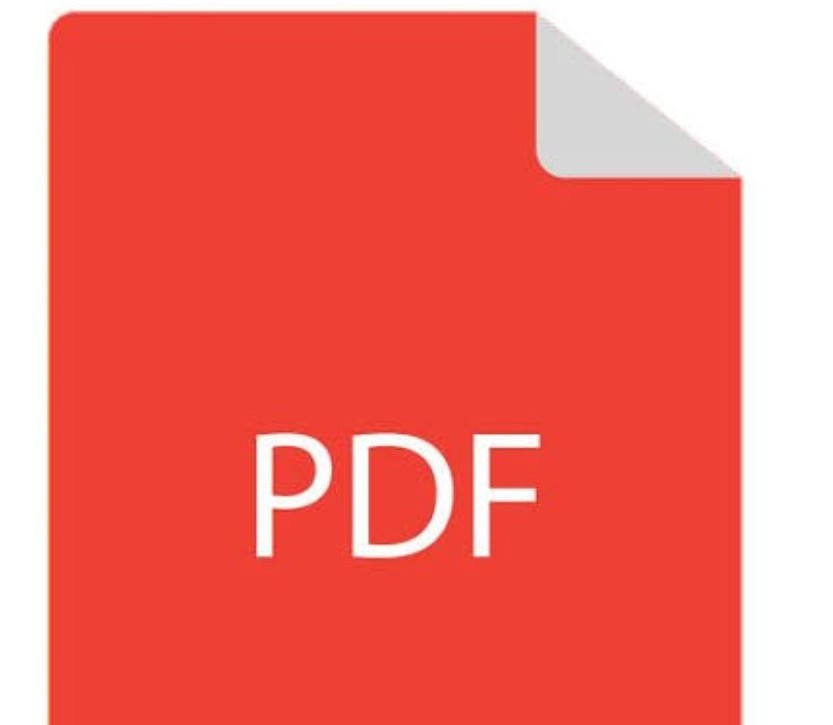Primaradio.co.id – File PDF merupakan format yang paling sering digunakan pada dokumen digital untuk beberapa keperluan. Seperti keperluan sekolah, tugas kuliah, dan urusan bisnis lainnya. Terkadang diperlukan juga dalam menggabungkan file PDF. Tapi mungkin masih belum banyak orang tahu cara menggabungkan file PDF.
Banyak cara yang bisa dicoba dalam menggabungkan file tersebut secara online. Beberapa website menawarkan penggabungan PDF secara mudah dan gratis. Berikut ini beberapa cara menggabungkan file secara online yang telah dirangkum primaradio.
Apa Itu PDF ?
Sebelum mengetahui cara menggabungkan file PDF ada baiknya kita menegtahui apa itu PDF.
PDF adalah Portable Document Format yaitu file yang memudahkan pengguna dalam bertukar dokumen satu sama lain dengan fitur-fitur yang dimilikinya. Format file ini ditujukan untuk membuat representasi file dua dimensi yang berisi teks, huruf, vektor dan garis.

Situs Menggabungkan File PDF Secara Online Tanpa Aplikasi
Berikut ini adalah cara menggabungkan file pdf dengan mudah di HP dan LAPTOP menggunakan situs online:
1. Adobe Acrobat
Adobe Acrobat memberikan layanan menggabungkan dua file PDF menjadi satu dokumen. Cara yang ditawarkan oleh Adobe terbilang mudah. Berikut langkah-langkahnya.
- Pertama, buka halam website adobe.com atau linknya “https://www.adobe.com/sea/acrobat/online.pdf.html“
- Kemudian tekan menu “pilih file” atau “select files”
- Lalu pilih file PDF yang ingin digabungkan pada handphone atau laptop. Bisa juga dengan seret file tersebut dan masukkan ke kolom yang tersedia
- Anda juga bisa menggabungkan file PDF dengan alat penggabung milik acrobat
- Dengan cara menyusun ulang file PDF yang akan digabungkan
- Lalu tekan menu “gabungkan file”
- Terakhir unduh file PDF yang telah selesai digabungkan
2. i Love PDF
Website i Love PDF merupakan situs yang bisa digunakan untuk menggabungkan file PDF. Website ini juga bisa melakukan hal lain selain menggabungkan file PDF, yaitu kompres PDF, konversi PDF, memisahkan PDF, memutar, mengunci dan memberi watermark hanya dengan beberapa klik saja. Berikut ini langkah-langkahnya.
- Hal pertama yaitu buka situs i love PDF
- Tekan menu “select PDF files”
- Kemudian pilih file yang diinginkan pada handphone atau laptop
- Tekan menu “merge PDF” yang berada di pojok kanan bawah lalu akan secara otomatis tampil pada layar
- Pastikan tulisan “PDFs have been merged!” muncul
- Jika selesai, Anda bisa mengunduh hasilnya di menu “download merged PDF”
3. SmallPDF
Situs ini merupakan situs yang bisa menjadi rekomendasi dalam menggabungkan file. SmallPDF hanya bisa digunakan gratis 1 kali dalam proses penggabungan file PDF. Jika ingin menggunakan fitur lain tanpa batas, dapat melakukan pembayaran untuk layanan pro yang disediakannya. Berikut langkah-langkahnya.
- Pertama buka halaman situs SmallPDF terlebih dahulu
- Tekan tombol “pilih file PDF” ataupun “choose files”
- Lalu tekan menu “gabungkan file”
- Kemudian cari menu “opsi”
- Lalu sesuaikan posisi file PDF dengan kebutuhan yang diperlukan
- Tekan menu “gabungkan PDF”
- Setelah selesai unduh file PDF yang berhasil digabung
4. Xodo PDF.online
Situs ini adalah situs online yang bisa menjadi pilihan dalam menggabungkan beberapa file PDF menjadi satu file. Dapat diakses menggunakan browser dan pilih file PDF dari penyimpanan di handphone atau laptop untuk menggabungkan secara online dan gratis. Berikut langkah mudahnya yang dapat diikuti.
- Buka halaman website Xodo PDF.online
- Tekan menu “select files”
- Kemudian tekan menu “merge” untuk memproses penggabungan file PDF.
- Jika telah selesai prosesnya, unduh file PDF ke perangkat handphone atau laptop
5. Combine PDF
Situs yang satu ini bisa juga menjadi pilihan dalam menggabungkan beberapa file PDF ke dalam satu dokumen. Menariknya situs ini dapat menggabungkan file sampai 20 file. Menggabungkan file disini tidak perlu mendowload aplikasi, hanya perlu mengakses websitenya saja. Berikut langkah-langkahnya.
- Pertama buka situs Combine PDF
- Lalu tekan menu “upload files”
- Dan pilih file PDF dari handphone atau laptop yang ingin digabungkan
- Kemudian seret file PDF dan lepas blok saat mengubah urutannya
- Apabila proses telah selesai, tekan tombol “combine” dan file bisa langsung diunduh
6. PDF2GO
Website ini bisa diakses secara gratis jika ingin menggabungkan beberapa file PDF. Situs inipun menawarkan paket berbayar untuk pengguna yang ingin menikmati semua layanan sepuasnya. Berikut langkah dalam menggabungkan file tersebut lewat situs ini.
- 1. Pertama, buka situs PDF2GO
- Unggah file PDF dari handphone atau laptop yang akan digabungkan
- Jika ingin mengurutkan file, seret dan letakkan sesuai urutan yang diinginkan
- Jangan lupa tekan menu “save” untuk membuka opsi penyimpanan
- Tekan lagi menu “save” untuk mengunduh file PDF yang telah diproses
7. Soda PDF Online
Soda PDF adalah situs yang bisa mengirimkan file lewat email, setelah selesai penggabungan beberapa file PDF. Fitur lainnya yaitu dapat mengunggah file PDF dari layanan cloud seperti dropbox atau google drive. Berikut langkah-langkah dalam menggabungkan file PDF dari Soda PDF.
- Hal pertama yang harus dilakukan adalah membuka situs Soda PDF
- Lalu pilih menu “choose files”
- Kemudian pilih file yang akan digabungkan atau bisa juga dengan menyeret file dan lepas di bagian kolom untuk mengunggah secara langsung
- Sesuaikan urutan file seperti yang diinginkan
- Tekan menu “merge files”
- Setelah proses selesai, file PDF yang sudah digabung bisa diunduh
Informasi tambahan, situs-situs di atas dapat menggabungkan file PDF tersedia online dan gratis. Namun, jika ingin menggunakan fitur lainnya secara bebas bisa membeli paket berbayarnya.
Cara Membuka File PDF Yang Terkunci Dengan Google Chrome
Setelah mengetahui beberapa cara untuk menggabungkan file PDF. Berikut ini ada tambahan tips apabila ingin membuka file PDF yang terkunci. Simak langkah-langkahnya berikut ini.
- Buka Google Chrome pada ponsel atau PC
- Lalu buka Google Drive dengan akun yang Anda dimiliki
- Tekan dan seret file PDF pada Google Drive yang sudah dibuka. Atau klik new> file upload> pilih file PDF> OK
- Tekan dua kali pada file PDF yang sudah diunggah. Jika muncul kata sandi maka masukkan kata sandi pengguna dan tekan “submit”
- Jika file terbuka, tekal ctrl+P atau command+P dan tampilan jendela akan tersedia di layar utama
- Pilih menu “destination” yang berada pada sebelah kiri tampilan layar dan pilih save as PDF
- Lalu tekan save berwarna biru yang berada pada bawah pojok kiri. Dan file PDF akan otomatis tersimpan pada lokasi penyimpanan Anda
- File PDF sudah bebas dari terkunci dan bisa dibuka, disunting, disalin, atau dicetak tanpa khawatir karena terkunci.
Itulah tips-tips yang bisa digunakan yang berkaitan dengan file PDF. Semoga informasi di atas dapat membantu dalam penggabungan file PDF.